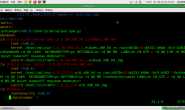Fedora下的一些常用软件的安装简介:
下面的方法绝大部分适用于Fedora 9以上的版本。
1.Mplayer
Mplayer是一个全能影音播放器,支持现有的几乎所有流行视频、音频格式。Smplayer是Mplayer的前端,界面漂亮,功能设置多。
在终端下,输入如下命令:
yum install mplayer* smplayer*
系统就会自动开始mplayer的下载,并自动下载因包依赖性而需要的其它rpm包。下载完成并安装后,mplayer就被安装入系统。但这时候它还什么都不能放,需要接着安装解码包。
安装解码包:
yum install win32codecs
顺便也把gstreamer的那些解码包也安装上:
yum install gstreamer*
完成后,mplayer就能播放除了rm/rmvb以外的全部格式了。要播放rm/rmvb格式的文件,还需要安装realplayer。2.Realplayer
Realplayer这个名字应该对Windows用户来说如雷贯耳吧!不过在Linux下的Realplayer 10则相当鸡肋,只能当作小型mp3播放器使用=_=
Realplayer可以从www.real.com那里获取Linux版,也可以直接用yum从fedora-cn源里获得:
yum install RealPlayer
安装完RealPlayer后,mplayer就能播放rm/rmvb格式的视频了。3.Rhythmbox Music Player
Rhythmbox是默认安装的组件,所以不需要再安装。这里要说的是,因为前面已经安装了gstreamer插件,所以现在可以播放mp3了,否则连mp3都放不了,只能放ogg。
4.SuperTux
SuperTux是Linux下的超级玛丽类型游戏,只不过主角变成了一只企鹅并且画面效果好得多!
yum install supertux5.zsnes
zsnes是一个优秀的跨平台的SFC模拟器,我以前在windows下也一直用它。推荐ROM:天地创造中文版
yum install zsnes6.supertuxkart
一个类似跑跑卡丁车的3D赛车游戏,主角理所当然地变成了企鹅和其它生物-_-
yum install supertuxkart7.游戏类软件就介绍到这,其实还有很多很好玩的开源游戏比如Battle for Wesnoth、Pingus,读者自己去google搜索吧!
8.Eclipse
学过JAVA的人对Eclipse一定不陌生吧!一个集成开发环境,包括JAVA、C/C++等。
yum install eclipse-platform9.apache
Linux下王牌http服务器,速度快、稳定性高。
yum install httpd
安装后的配置在此不再叙述,有兴趣的可以去bbs.linuxsir.org的网络基础服务版块的精华贴看看。10.MySQL
几乎是和apache一起安装的东西,提供后台数据库服务。
yum install mysql11.pidgin
以前叫gaim,fedora7发布的那段时间改名为pidgin。一个支持多种聊天格式的软件,比如QQ、MSN、ICQ、IRC、GTalk等。默认安装。
不过pidgin实现的QQ功能比较少,只能满足基本的传递文字。自定义表情、发送图片、传送文件等功能都没实现。如果想要比较畅快地QQ聊天的话,推荐EVA。12.AMSN
挺不错的MSN客户端,功能比Pidgin的MSN插件强大得多,很难得地支持视频。一般装了eva后装个amsn,基本就能应付大部分需要了。
当然,amsn也有不少缺点。首先是字体在Fedora7下非常难看,然后是文件传输经常无故中断,手写功能也有点问题。
安装方法:
yum install amsn13.GVIM
vim的图形化版本。对文本模式不习惯的用户,可以使用这个。
yum install vim-X1114.Emacs
编辑器神作!想成为高手就必须搞定它^_^
yum install emacs15.AdobeReader
大名鼎鼎的PDF浏览软件,用法和Windows版的一模一样。可以去www.Adobe.com下载,也可以用yum安装:
yum install acroread16、压缩/解压缩工具
rar/unrar
装了这两个包,系统就可以压缩/解压缩RAR格式的文件了:
yum install rar unrar17、启用RPM Fusion软件仓库
简洁点说由于专利许可等一些原因不能包含在Fedora源里的东西是可以在RPM Fusion这个第三方仓库中找到的。譬如一些解码器。#rpm -Uvh http://download1.rpmfusion.org/free/fedora/rpmfusion-free-release-stable.noarch.rpm
#rpm -Uvh http://download1.rpmfusion.org/nonfree/fedora/rpmfusion-nonfree-release-stable.noarch.rpm18、安装yum图形工具,这样就可以在可视化的环境中来管理那些软件包,相当于ubuntu的新立得。
#yum install yumex19、安装Sun-JDK
1)解决依赖
#yum install compat-libstdc++-33 compat-libstdc++-296
2)上官网下载最新的JDK包,我下载的是:
jdk-6u11-linux-i586.bin
3)执行这个bin安装包。把解开的jdk1.6.0_11文件夹移动到/opt下:
#./jdk-6u11-linux-i586.bin
#mv jdk1.6.0_11 /opt/
4)设置环境变量JAVA_HOME和JAVA_PATH:
由于/etc/profile中会遍历/etc/profile.d/目录下的所有.sh脚本,故直接新建一个/etc/profile.d/java160.sh脚本方便配置:
————————————————————————–
#!/bin/bash
# 为系统配置java环境变量,系统自动调用
# 作者:huang.bin.cn@live.cn
# 时间:2008/12/22
export JAVA_HOME=/opt/jdk1.6.0_11
export PATH=$JAVA_HOME/binPATH
export CLASSPATH=.JAVA_HOME/libCLASSPATH
————————————————————————–
5)系统默认是使用alternatives来维护java这个符号链接到二进制文件的,而安装后的/usr/bin/java虽然已经直接链接到二进制文件,但是为了方便alternatives统一管理,故还是需要设置一下:
a.安装:#alternatives –install /usr/bin/java java /opt/jdk1.6.0_11/bin/java 2 //2是优先级,越小优先级越高,不过具体都没关系,因为我们可以手动配置。
b.手动配置java链接的具体版本,选择你刚才安装的Java版本,其中+号的那行就是当前java链接的那个二进制文件,以下图例,你应该选2:
#alternatives –config java
————————————————————————–
[hbcn@hbcn ~]$ alternatives –config java
共有 2 个程序提供“java”。
选择 命令
———————————————–
* 1 /usr/lib/jvm/jre-1.5.0-gcj/bin/java
+ 2 /opt/jdk1.6.0_11/bin/java
按 Enter 来保存当前选择[+],或键入选择号码:
————————————————————————–
6)为firefox启用这个版本的Java插件,之后重新启动firefox在组件之中就能够看到”Java(TM) Plug-in 1.6.011″了,^_^:
#ln -s /opt/jdk1.6.0_11/jre/plugin/i386/ns7/libjavaplugin_oji.so /usr/lib/mozilla/plugins/libjavaplugin_oji.so20、影音播放方案[audacious+mplayer]
1)音乐播放器,选用audacious,注意下边的解码器都是在RPM FUSION软件库中的,建议打开RPMFUSION软件库,具体可参考6。其中RPMFUSION中的解码器包含了aac、alac、mms、wma、 mp3和tta,已经能够满足我平时的使用了,省心!
#yum install audacious audacious-plugins audacious-plugins-freeworld audacious-plugins-freeworld-*2)视频方案,mplayer
a.安装mplayer和smplayer,通过yum自动解决依赖性问题。
#yum install mplayer* smplayer*
b.播放器有了,下边我们来解决mplayer的解码器问题,先去官网下载解码器吧:
a)http://www.mplayerhq.hu/MPlayer/ … ll-20071007.tar.bz2
b)http://www.mplayerhq.hu/MPlayer/ … ws-all-20071007.zip
c.解压解码器到目标文件夹,yum预定制的mplayer会在这些目录下搜索解码器:/usr/lib/codecs、/usr/local/lib /codecs、/usr/llib/win32和/usr/local/lib/win32。故把下载好的解码器文件复制到这些文件即可:
#tar -xvf all-20071007.tar.bz2;cd all-20071007;mv -v * /usr/lib/codecs
#unzip windows-all-20071007.zip;cd windows-all-2007;mv -v * /usr/lib/win32
注意:解码器文件应该直接存在这些目录下,请根据具体情况调整。21、安装雅黑字体,雅黑字体文件在Vista中放在$WINDOWS/fonts/msyh.ttf,网上也可以很容易获得。
a.得到字体文件,修改文件权限为777以便所有用户使用,并把字体文件移动到/usr/share/fonts/zh_CN文件夹中:
#chmod 777 msyh.ttf
#mv msyh.ttf /usr/share/fonts/zh_CN
b.为系统构建字体文件并刷新字体缓存
#cd /usr/share/fonts/zh_CN
#mkfontscale
#mkfontdir
#fc-cache -fv
打开”系统”–>”首选项”–>”观感”–>”外观”这个外观首选项中的字体选项卡栏,你就可以看到”微软雅黑”了。22、安装compiz fusion:
(fedora 10的3D桌面教程以及相关设置
http://bbs.fedora-zh.org/showthread.php?t=568
1.安装compiz:
yum install compiz
2.安装compiz-fusion:
yum install compiz-fusion*
3.安装fusion*
yum install fusion*
4.安装emerald主题(就是窗口装饰)
yum install emerald emerald-themes
5.安装任务栏托盘
yum install avant-window-navigator
如果上面5个都OK了,那么可以在系统工具找到Compiz Fusion Icon了,启动就好了,会在右上角看到那个带鼠标蓝色立方)
a.删除预装的部分:
#yum remove compiz’
$rm -rf ~/.gconf/apps/compiz //注意这是$,是普通用户。
b.全新安装:
#yum install compiz-fusion compiz-fusion-gnomecompiz-fusion-extras compiz-fusion-extras-gnomecompizconfig-backend-gconf compiz-manager gnome-compiz-manager ccsmfusion-icon fusion-icon-gtk emerald emerald-themes23、安装飞信
Fedora 10 下编译安装 Libfetion 玩飞信
Libfetion 是一个跨平台的 飞信 客户端,最新版本 0.9.1 ,之前的版本在 Fedora 9下安装很简单,官方也有安装说明,但最新的 0.9.1 版用那个安装说明里面的依赖无论如何都编译不成功了,今天晚上终于在 FengFree那里看到在 Fedora 10 下安装 linux-fetion-0.9.1.tar.gz需要解决的依赖了!~
具体编译安装过程如下:1:安装开发编译环境
su -c ’sudo yum install qt4 qt4-devel libcurllibcurl-devel kernel-devel automake gcc-c++ glibc glibc-devel’
这是和之前的版本在 Fedora 9 下编译安装不同的地方。
2:去 http://www.libfetion.cn/Linux_demoapp_download.html 下载最新的libfetion GUI源代码
3:使用解压命令解压下载后的文件
tar -zxvf linux-fetion-***.tar.gz (***为程序版本号)
4:进入解压后的文件夹
cd linux-fetion-*** (***为程序版本号)
5:运行编译命令
qmake-qt4
然后输入命令:make
make的时候出现了N个警告,不用理他。如果一切顺利的话,再次出现命令提示:[root@localhost linux-fetion-0.8.1]#
6:运行安装程序脚本
./install.sh OK!!!!!24、安装totem
说实话,我喜欢这个东东,简约而不简单。我以前一直用mplayer,不过还是喜欢totem的长相。很多人说不能播放,可以这么做,让它支持全部(用mplayer的codecs):
(1)首先将系统已有的totem移去 # yum remove totem
(2)安装totem-xine # yum install -y totem-xine
(3)安装extras #yum install -y xine-extras(这个可能没有反应,不过没关系,把剩下的装好)
(4)安装DVD播放 # yum install -y libdvdcss libdvdnav
(5)安装lame # yum install -y lame
(6)安装mpeg支持 # yum install -y ffmpeg
(7)安装RM播放支持 # yum install -y compat-libstdc++-33 (如果没安装这个realplayer是用不了,totem播放出现没图象与没声音)
(8)安装声音支持 # yum install -y xine-lib-extras-nonfree (如果没安装这个totem播放rm有图象没声音)
(9)安装vlc # yum install -y vlc
(10)下载mplayer的all-20061022.tar.bz2,支持所有:
wget http://www1.mplayerhq.hu/MPlayer … ll-20061022.tar.bz2
我的速度很快,几秒就ok了。
(11)把all-20061022.tar.bz2解压的得到的那么多文件全部copy到cp all-20061022/* /usr/lib/codecs
OK,一切搞定,速度,文字,声音。拖拽都没问题,音频,视频通吃。25、 编译inittab文件,即:vi /etc/inittab,将最后一行改为:init:3:…….(原来为:id:5:………..),然后重启,之后在字符界面下安装显卡驱动,sh NVIDIA………………..。
26、添加yum源:
rpm -ivh http://download1.rpmfusion.org/f … e-stable.noarch.rpm
rpm -ivh http://download1.rpmfusion.org/n … e-stable.noarch.rpm
rpm -Uvh http://livna-dl.reloumirrors.net … ease-9-2.noarch.rpm
rpm -Uvh http://linuxdownload.adobe.com/a … 86-1.0-1.noarch.rpm27、安装最快镜像插件和加速插件:yum install yum-fastestmirror yum install yum-presto
28、优化镜像(慎用):gedit /etc/yum.repos.d/fedora-updates.repo
通过在地址行前面加 # 注释掉该镜像地址行,然后粘贴上下面这一行
mirrorlist=http://presto-mirrors.anmar.eu.org/mirrorlist?repo=updates-released-f$releasever& arch=$basearch29、允许降级插件:安装:yum install yum-allowdowngrade 使用:yum update –allow-downgrade
禁用:gedit /etc/yum/pluginconf.d/allowdowngrade.conf30、安装flash插件:yum install flash-plugin
yum -y install nspluginwrapper.{i386,x86_64} pulseaudio-libs.i386
重启 Firefox ,并打开工具–>附加组件–>>插件,你应该可以看到插件列表中的 Shockwave Flash 插
件了,启用就可以了。31、firefox设置:1. 设置退格键:默认情况下在 Firefox 中按 退格键 不起作用,如果你想按退格键之后放
回上次打开的网页,在地址栏中输入: about:config
在过滤器中输入browser.backspace_action
右键选择它选择编辑选择切换,将值从 2 改成 0 。重启 Firefox 退格键就设置好了。
2.禁用ipv6:你发现在 Fedora 10 中用 Firefox 浏览网页有点慢了吗?这是因为 Firefox 默认开启了 IPv6,
这导致Firefox 首先解析 IPv6 地址,解析失败之后才转向 IPv4 。要改变这一设置,输入命令:about:config
在过滤选项中输入network.dns.disableIPv6
右键点击它,选择切换,将值改为 true ,重启 Firefox 就可以了。32、升级内核:yum install kernel-headers kernel-devel
33、常用软件安装:
1.Rhythmbox: yum install gstreamer rhythmbox
yum install gstreamer-plugins-good gstreamer-plugins-bad gstreamer-plugins-ugly
2.amaroK: yum install amarok amarok-extras-freeworld
3.Audacious:yum install audacious audacious-plugins audacious-plugins-freeworld audacious-
plugins-freeworld-*
4.totem:yum install totem-xine totem-gstreamer xine-lib-extras-freeworld
5.unrar amule:yum install unrar amule34、rpm命令用法:1.rpm -qa | grep mysql 列出mysql包文件清单
2.rpm –e mysql-server 删除mysql-server35、yum指令:安装应用程序:yum install application_name
删除应用程序:yum remove application_name
从硬盘安装 rpm 包并使用 yum 解决依赖:yum localinstall application_name
搜索应用程序:yum search application_name
搜索某个应用程序的信息:yum search application_name
更新整个系统:yum update
注:显卡驱动要在升级内核之前安装!!!!36、Nvidia 177.80 howto for F10
nvidia驱动需要打补丁,才能在2.6.27内核上顺利安装!懒人模式 for i386 & x86_64
这种方式在内核发生变动(升级或新装)时,能自动编译和安装相应的驱动模块!
代码:
su
wget http://www.linux-ati-drivers.homecall.co.uk/nvidia.repo -O /etc/yum.repos.d/nvidia.repo
yum install nvidia-x11-drv*
/usr/sbin/nvidia-xconfig
reboot
———————————————————————————————————————————-DIY 方式
这种安装的话,每次更新内核时都必须手动运行一次来编译安装向对应的内核驱动模块
32 bit 首次安装
代码:
su
yum install wget
wget http://us.download.nvidia.com/XF … x86-177.80-pkg1.run
wget http://www.linux-ati-drivers.homecall.co.uk/patch-no-xen.patch
sh NVIDIA-Linux-x86-177.80-pkg1.run –apply-patch ./patch-no-xen.patch
su –
init 3
cd /home/*
sh NVIDIA-Linux-x86-177.80-pkg1-custom.run -an
32 bit 模块更新 (每次更新内核后运行如下命令)代码:
su –
init 3
cd /home/*
sh NVIDIA-Linux-x86-177.80-pkg1-custom.run -an
64 bit 首次安装代码:
su
yum install wget
wget http://us.download.nvidia.com/XF … _64-177.80-pkg2.run
wget http://www.linux-ati-drivers.homecall.co.uk/patch-no-xen.patch
sh NVIDIA-Linux-x86_64-177.80-pkg2.run –apply-patch ./patch-no-xen.patch
su –
init 3
cd /home/*
sh NVIDIA-Linux-x86_64-177.80-pkg2-custom.run -an
64 bit 模块更新 (每次更新内核后运行如下命令)代码:
su –
init 3
cd /home/*
NVIDIA-Linux-x86_64-177.80-pkg2-custom.run -an